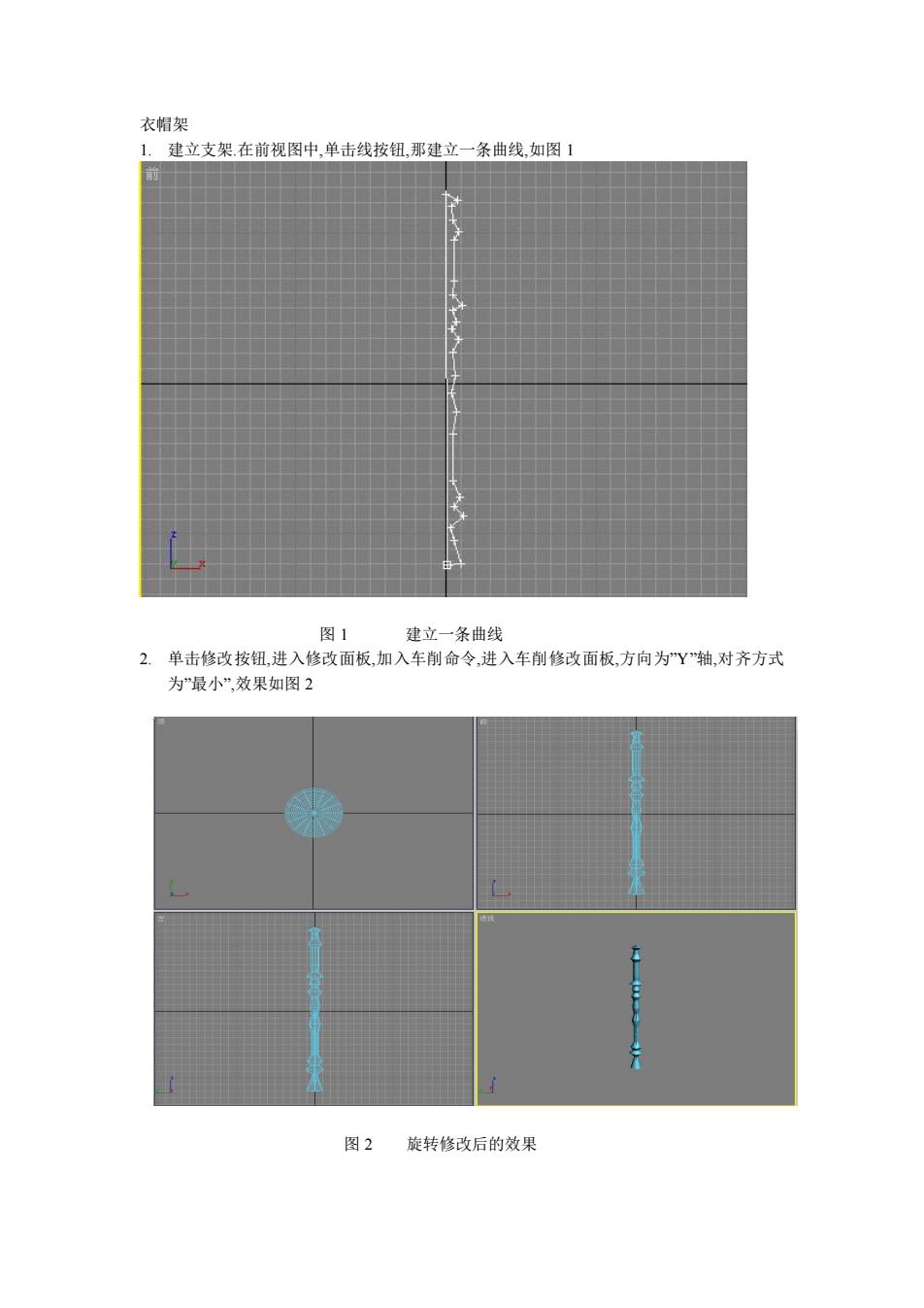
衣帽架 1,建立支架在前视图中,单击线按钮,那建立一条曲线,如图1 图1建立一条曲线 2。单击修政按钮,进入修改面板,加入车削命令,进入车削修政面板,方向为Y”轴,对齐方式 为"最小”,效果如图2 图2旋转修改后的效果
衣帽架 1. 建立支架.在前视图中,单击线按钮,那建立一条曲线,如图 1 图 1 建立一条曲线 2. 单击修改按钮,进入修改面板,加入车削命令,进入车削修改面板,方向为”Y”轴,对齐方式 为”最小”,效果如图 2 图 2 旋转修改后的效果

3.建立底座单击ie(线)按钮,在前视图中建立一条曲线,如图3所示 图3 建立一条曲线 4.单击修改按钮,进入修改面板,加入车削命令,进入车削修改面板,方向为”Y”轴,对齐方式 为最小”,效果如图4 图4建立底座
3. 建立底座.单击 line(线)按钮,在前视图中建立一条曲线,如图 3 所示. 图 3 建立一条曲线 4. 单击修改按钮,进入修改面板,加入车削命令,进入车削修改面板,方向为”Y”轴,对齐方式 为”最小”,效果如图 4 图 4 建立底座

5.建立挂钩.单击ie(线)按钮,在前视图中建立一条曲线,如图5 图5建立一条挂钩 6.单击修改面板按钮,单击Rendering(渲染)按钮,,勾选Renderable(在渲染启用)和 Display Render(视口中启用).将Thickness(厚度)设为3.如图6所示 染 。渲染 。径度:0 边:12 角度:0—日图6修改线的参数 挂粉克中餐园经心新生异领柱削面板单击”仅影有 轴”按钮,在顶视图中将 。® Line02 链接信息 仅影响层次 对齐 居中西对边 对齐到对象 对齐世界 图7移动轴心位置
5. 建立挂钩.单击 line(线)按钮,在前视图中建立一条曲线,如图 5 图 5 建立一条挂钩 6. 单击修改面板按钮,单击 Rendering(渲染)按钮, ,勾选 Renderable(在渲染启用)和 Display Render(视口中启用). 将 Thickness(厚度)设为 3.如图 6 所示 图 6 修改线的参数 7.复制挂 钩.单 击”层 级”面板,进入层级控制面板,单击”仅影响 轴”按钮,在顶视图中将 轴心移动至支架中心点上.如图 7 图 7 移动轴心位置
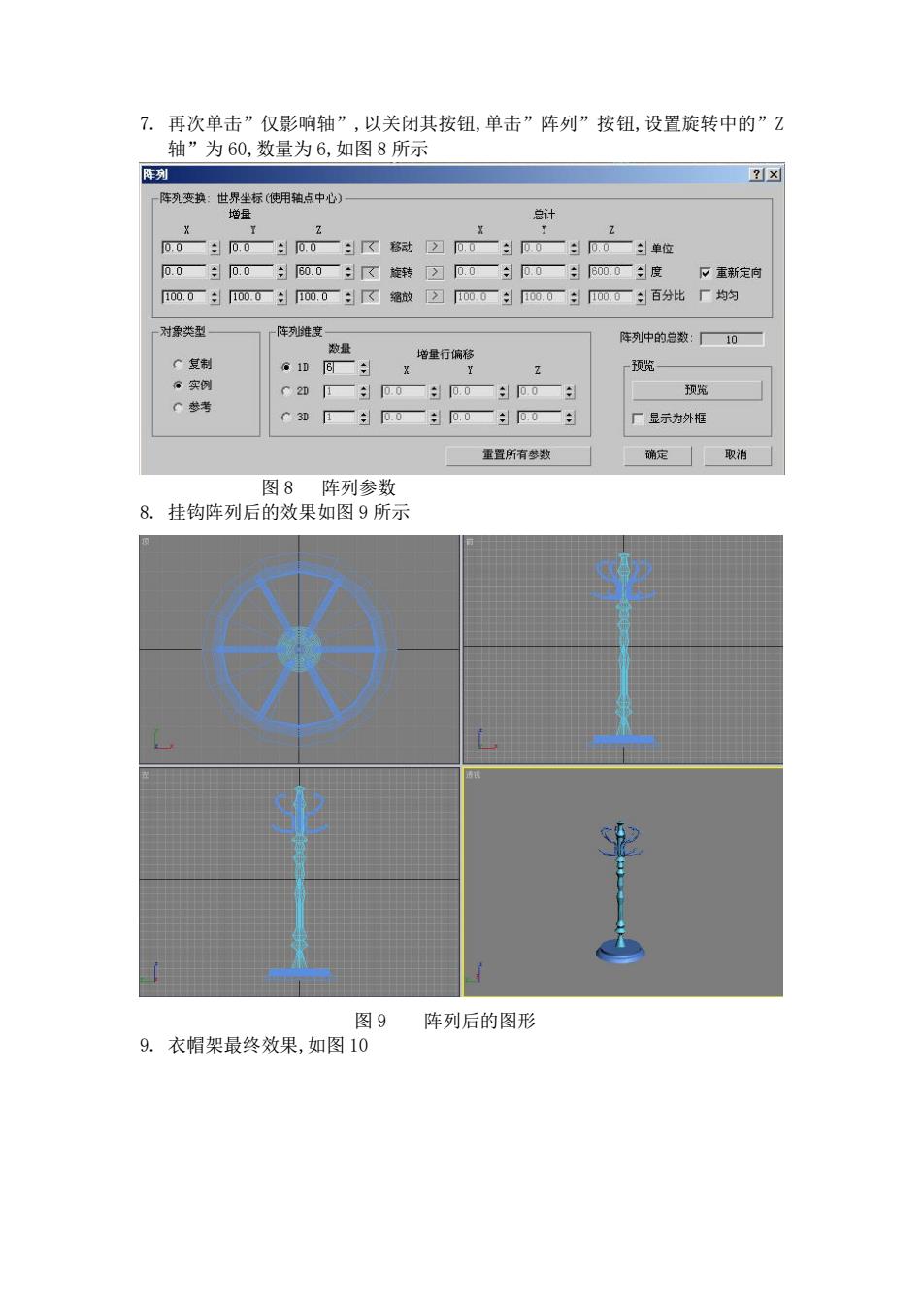
7.再次单击”仅影响轴”,以关闭其按钮,单击”阵列”按钮,设置旋转中的”Z 轴”为60,数量为6,如图8所示 总计 重新定内 o00日00:0.0厂:区缩放】四0:w0:m0:百分比厂均的 对类型 列中的总数:10 增量行感 厂显示为外框 重蛋所有参数 确定取消 图8阵列参数 8.挂钩阵列后的效果如图9所示 图9阵列后的图形 9.衣帽架最终效果,如图10
7. 再次单击”仅影响轴”,以关闭其按钮,单击”阵列”按钮,设置旋转中的”Z 轴”为 60,数量为 6,如图 8 所示 图 8 阵列参数 8. 挂钩阵列后的效果如图 9 所示 图 9 阵列后的图形 9. 衣帽架最终效果,如图 10
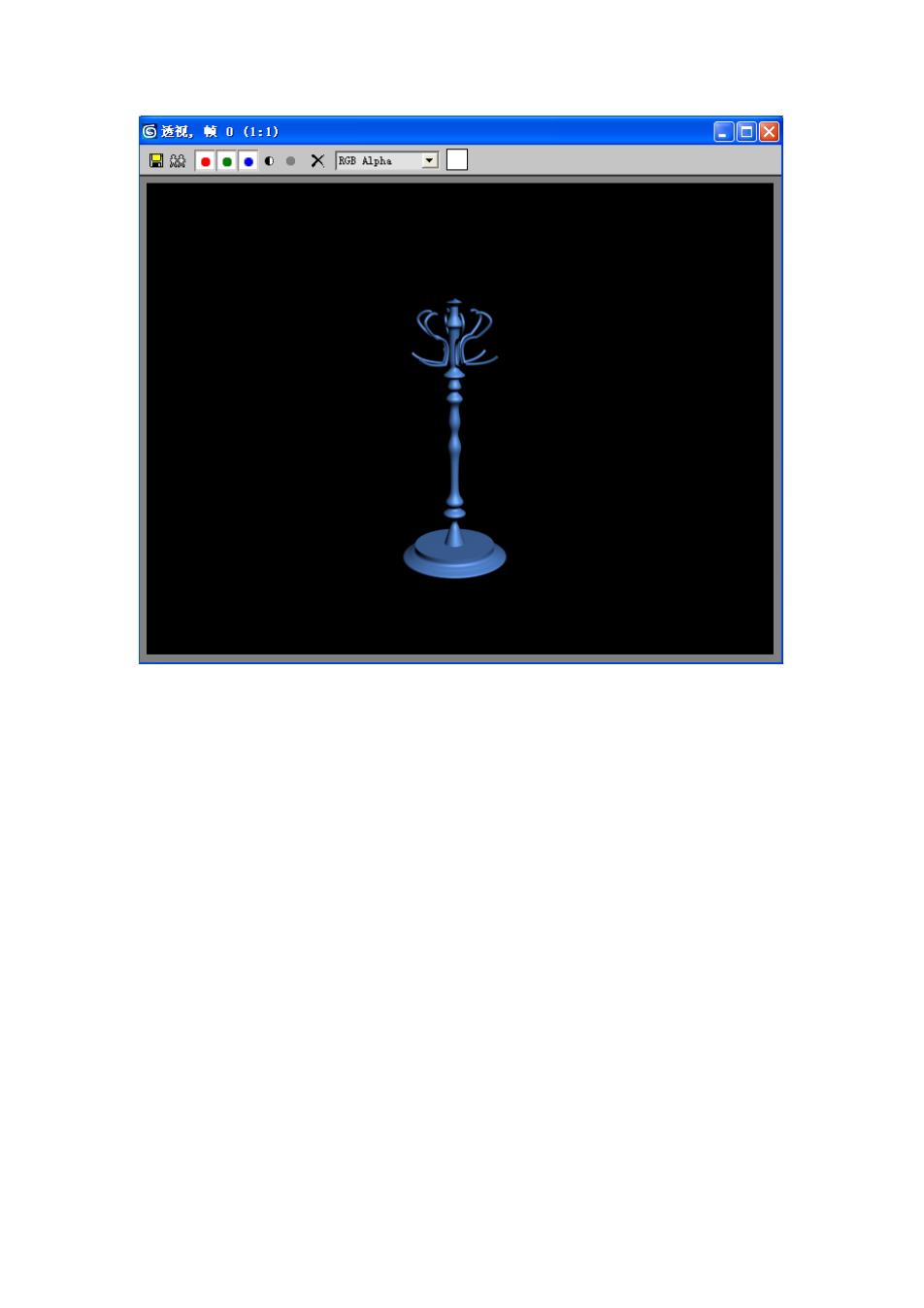
回秀视,航0(1:1) 口回区 日aad。0·Xwh习☐